Réactions WhatsApp : comment utiliser les réactions WhatsApp sur Android, iOS et WhatsApp Web
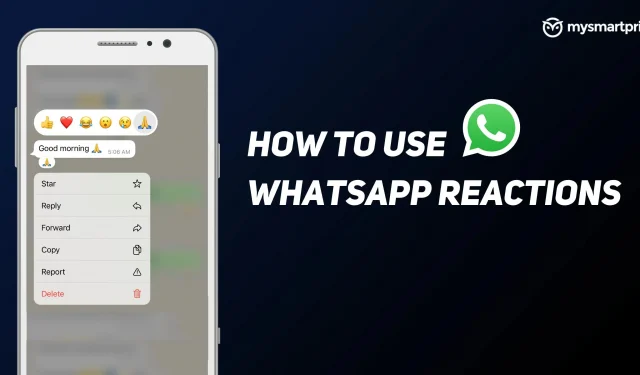
WhatsApp est l’une des plateformes de messagerie privée les plus populaires au monde. Avec plus de 2 milliards d’utilisateurs actifs par mois dans le monde, la société appartenant à Meat a déjà contourné des plates-formes telles que Facebook Messenger et WeChat. Avec autant d’utilisateurs, la société teste toujours de nouvelles fonctionnalités avec des utilisateurs bêta et ces nouvelles fonctionnalités finiront également par se retrouver dans la version stable de l’application.
L’une de ces fonctionnalités est WhatsApp Reactions, qui est récemment devenue disponible pour tous les utilisateurs de la plate-forme WhatsApp. Les réactions de WhatsApp ont d’abord fui, puis la mise à jour a été poussée vers certains utilisateurs bêta et un déploiement plus large de la même chose a commencé la première semaine de mai, et à la fin de la deuxième semaine, la fonction de réactions semble être disponible pour tous les utilisateurs autour du monde. Android, iOS et WhatsApp Web. Dans ce guide, nous verrons comment les réactions WhatsApp peuvent être utilisées et comment les utiliser sur toutes les plateformes.
Que sont les réactions WhatsApp ?
Pour ceux qui sont de gros utilisateurs de Facebook Messenger et Twitter DM, c’est un territoire familier. Les réactions WhatsApp fonctionnent également de la même manière. Les réactions sont un moyen rapide de répondre à un message ou à un fichier multimédia. Il s’agit principalement de réduire la congestion dans les groupes et les messages privés. Avec cette fonctionnalité, vous pouvez appuyer longuement sur un message pour voir la réaction. Vous obtiendrez six emoji – pouce levé, cœur, rire, wow, triste et prière au choix et WhatsApp ajoutera des options à l’avenir. Les réactions aux messages peuvent être utilisées pour les messages texte, les images et les messages audio, même les vidéos. C’est ainsi que vous pouvez utiliser les réactions dans WhatsApp.
Comment utiliser les réactions WhatsApp sur Android/iOS
- Ouvrez l’application WhatsApp sur Android/iOS.
- Cliquez sur n’importe quel chat de groupe ou chat privé auquel vous souhaitez répondre.
- Appuyez longuement sur le message auquel vous souhaitez ajouter une réaction
- Une nouvelle fenêtre contextuelle apparaîtra avec six emojis.
- Cliquez sur l’un d’eux
- Votre réaction WhatsApp apparaîtra sous le texte/média que vous avez sélectionné pour la réaction.
Pour le moment, seuls six emojis sont disponibles pour réagir, à l’avenir, selon l’entreprise, une gamme encore plus large d’expressions sera ajoutée.
Comment utiliser les réactions WhatsApp sur le Web WhatsApp
- Ouvrez le site Web de WhatsApp
- Scannez le code QR et connectez-vous à votre compte WhatsApp.
- Tous vos chats seront désormais visibles sur WhatsApp Web.
- Cliquez sur n’importe quel chat de groupe ou chat privé auquel vous souhaitez répondre.
- Survolez n’importe quel message/audio/image/vidéo
- Une icône emoji apparaîtra à côté du message/fichier multimédia.
- Cliquez sur le smiley
- Une nouvelle fenêtre contextuelle apparaîtra avec six emojis.
- Cliquez sur l’un d’eux
- Votre réaction WhatsApp apparaîtra sous le texte/média que vous avez sélectionné pour la réaction.
Comment activer/désactiver les notifications de réaction
Bien qu’il soit bon d’avoir des réactions dans les groupes et les chats, WhatApp enverra des notifications chaque fois que votre message ou votre média recevra une réaction d’autres utilisateurs. Si cela se produit dans un grand groupe, les notifications peuvent être gênantes. Cependant, il existe un moyen de désactiver ces notifications sur Android, iOS et le Web.
Comment activer/désactiver les notifications de réaction sur Android/iOS
- Ouvrir WhatsApp
- Cliquez sur les trois points dans le coin supérieur droit
- Sélectionnez Paramètres
- Cliquez sur notification
- Activez ou désactivez la bascule « Notifications de réaction » selon vos préférences.
Comment activer/désactiver les notifications de réaction dans WhatsApp Web
- Ouvrez le site Web de WhatsApp
- Cliquez sur le menu/trois points dans le coin supérieur droit des chats.
- Sélectionnez Paramètres
- Cliquez sur notification
- Activez ou désactivez la case à cocher « Notifications de réaction » selon vos préférences.
Laisser un commentaire